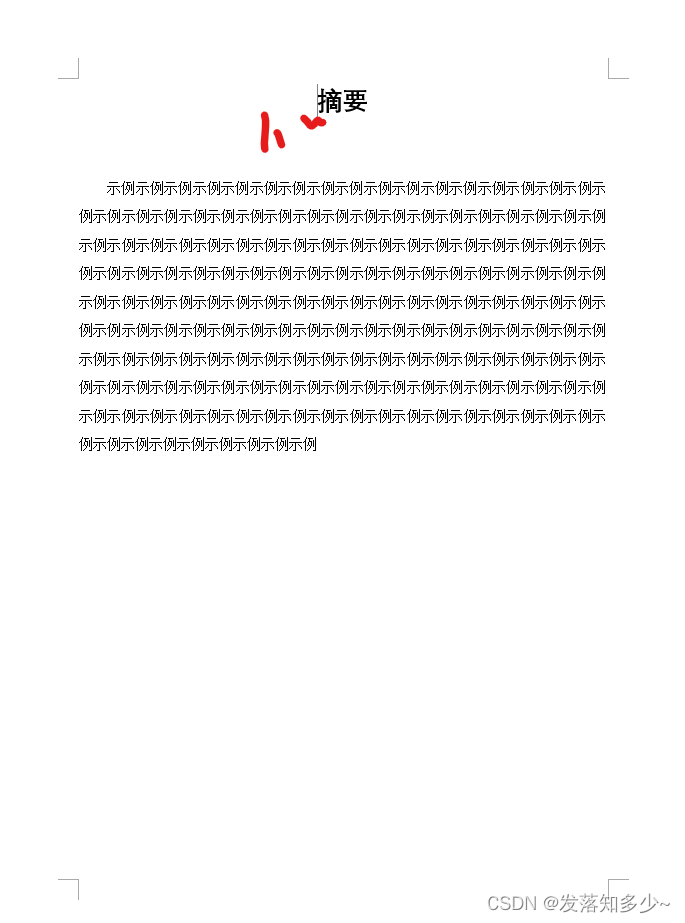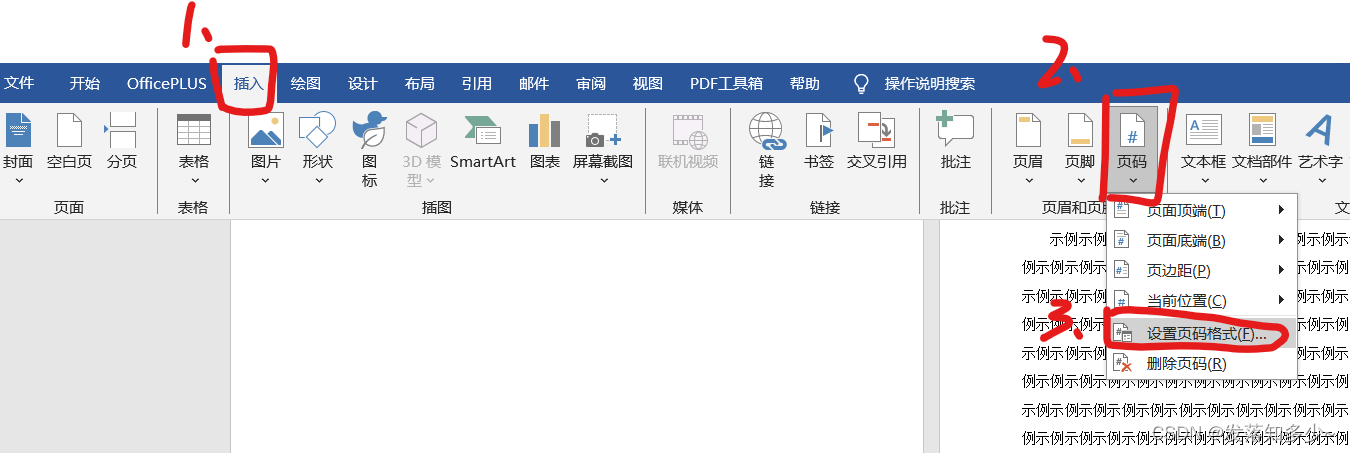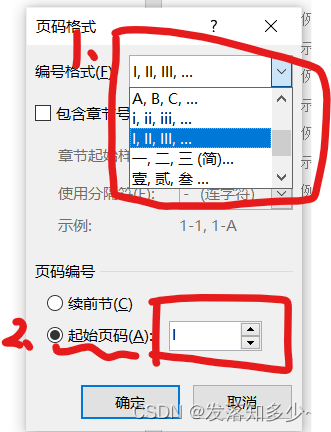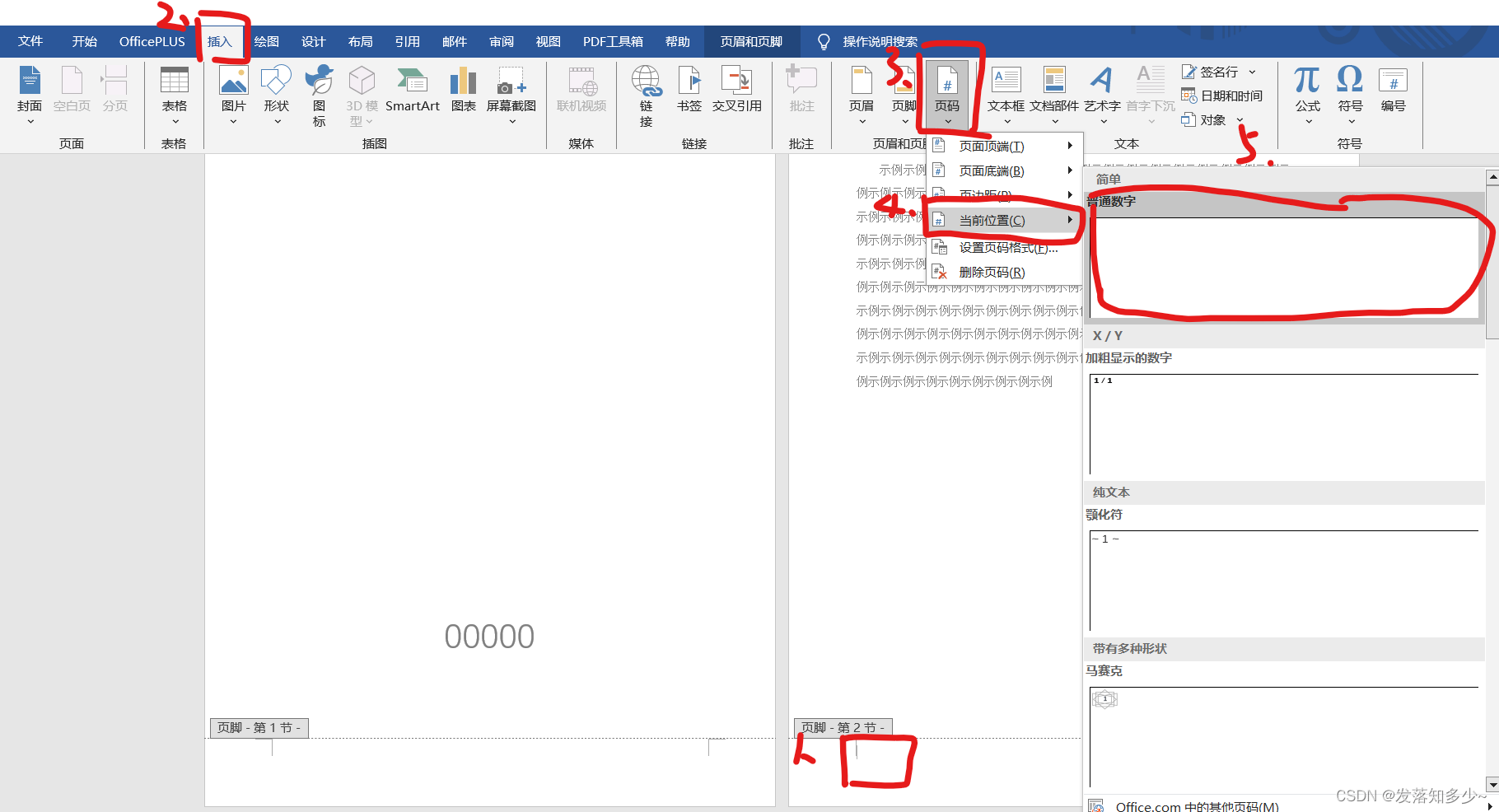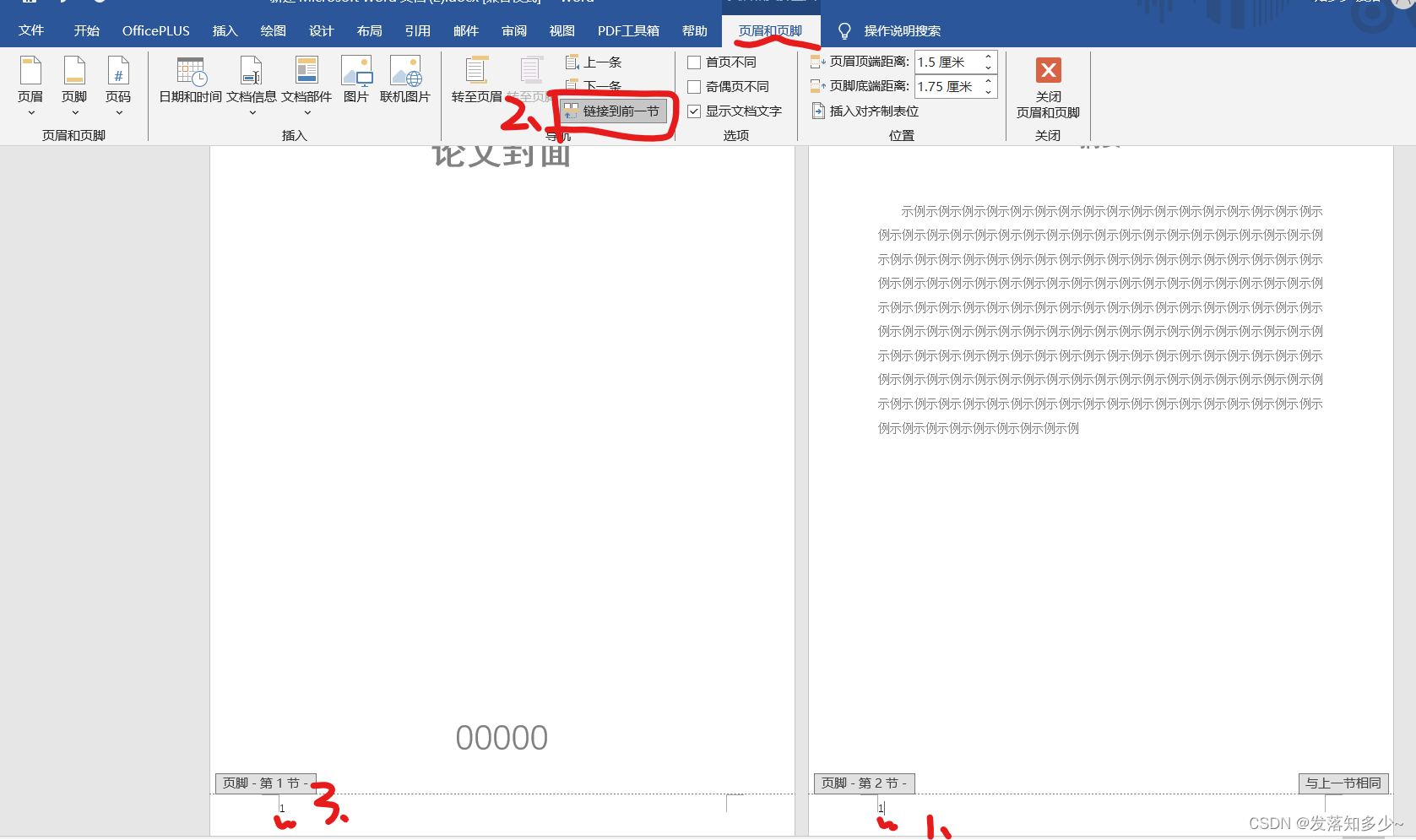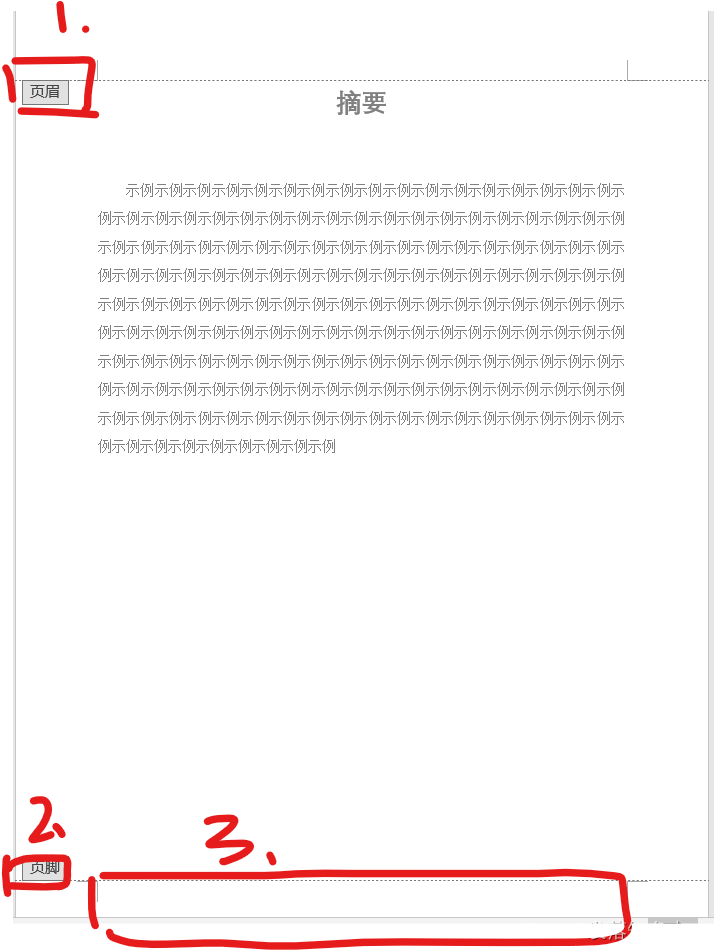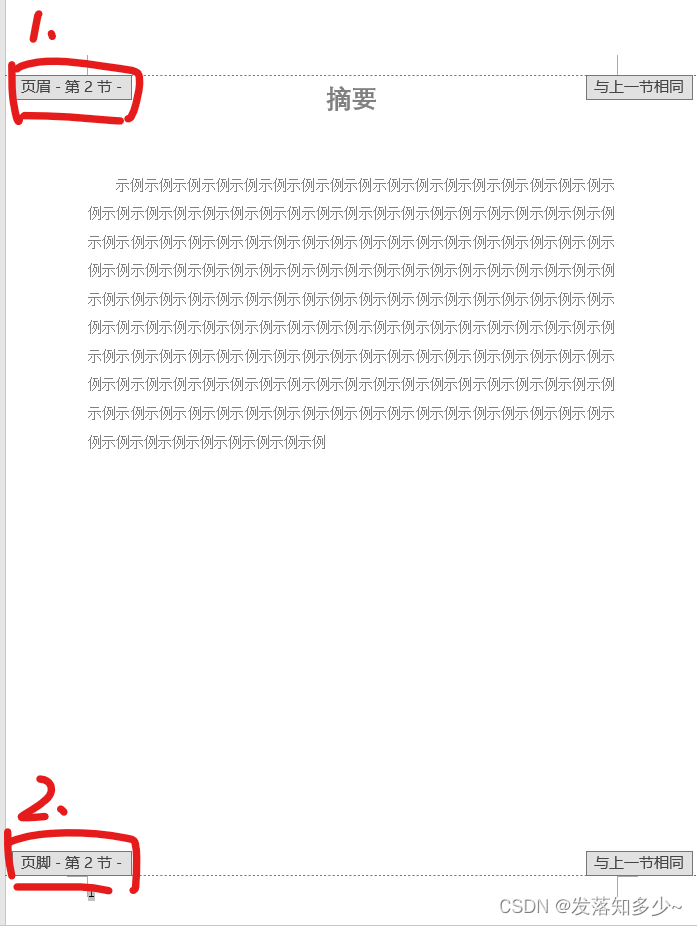Word文档中写论文如何在指定页开始添加页码 |
您所在的位置:网站首页 › 本科论文的页码从哪一页算起 › Word文档中写论文如何在指定页开始添加页码 |
Word文档中写论文如何在指定页开始添加页码
|
最好先查看版本是否为Microsoft® Word 2019MSO再进行阅读,版本相差太大操作方式会有差异:如何查看Word文档版本-CSDN博客 如何在指定页开始添加页码 第一步:选择页码从1开始的页面,将鼠标输入光标移至下图1处(该页面最前端),插入分节符
如何插入分节符:点击顶部导航栏的布局,然后点击分隔符,选择分节符中的下一页。
双击下图红色框3处。看红色框1和2是否一致。下图为没有插入分节符:
下图为已经插入分节符,页眉后面有第几节:
|
【本文地址】